网站首页 > 路由器设置 正文
无线网(Wi-Fi),是由无线路由器提供的;所以,给无线网加密时,需要登录到路由器的管理页面,才能够完成加密的操作,下面会介绍详细的操作步骤。
温馨提示:
电脑、手机 都能给无线网加密,下面将详细的介绍,用电脑给无线网加密的方法。
设置步骤:
1、首先,在路由器的底部铭牌中,查看该路由器的管理地址(登录地址)。 如下图所示,鸿哥用来演示的这个路由器,它的登录地址是:tplogin.cn

温馨提示:
(1)、不同厂家的路由器、同一厂家不同型号的路由器,它们的管理地址可能不一样。 所以,一定要在自己路由器底部铭牌上查看、确认管理地址。
(2)、新手用户请注意,路由器铭牌上面 管理地址、管理页面、登录地址、登陆地址 等选项后面的信息,就是这个路由器的管理地址(登录地址),注意查找到这些选项。
2、然后,在电脑的浏览器中,输入上一步中查看到的 登录地址,打开路由器的登录页面 ——> 输入 管理员密码(登录密码),进入到路由器的管理页面。
我用来演示的路由器登录地址是:tplogin.cn,所以在浏览器中输入:tplogin.cn ,就能打开路由器的登录页面,然后输入它的 管理员密码,如下图所示。
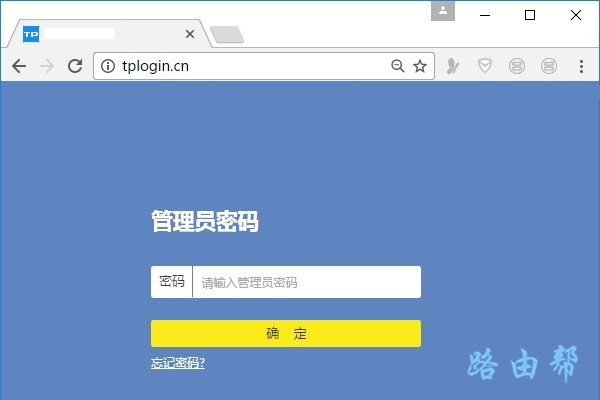
3、最后,在路由器的管理页面中,找到并打开 无线设置 或者 Wi-Fi设置 这个选项,在打开的页面中,就可以给无线网加密了,如下图所示。
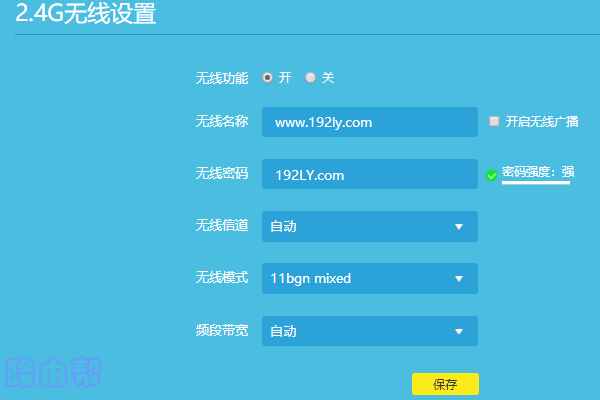
重要提示:
无线网密码,也就是 Wi-Fi密码,建议使用:大写字母、小写字母、数字、符号 的组合来设置,并且密码的长度大于8位。 一位这样设置后,无线网安全性最高,能有效避免被别人蹭网。
结语:无线网没有密码时,可以用电脑、手机来给无线网加密。无论用哪一种方法,均需要先登录到路由器的管理页面,才能够完成加密的操作。
- 上一篇: 无线网怎么避免蹭网?
- 下一篇: 手机怎么给无线网加密?
猜你喜欢
- 2023-12-21 手机打开路由器入口192.168.1.1
- 2022-12-09 192.168.10.1登录入口
- 2022-12-09 192.168.10.1登录
- 2022-12-09 192.168.10.1登录,192.168.10.1手机登录wifi
- 2022-12-09 192.168.10.1手机登录wifi设置【图文】
- 2022-05-26 电信光猫连接路由器设置步骤
- 2022-05-26 路由器长按复位键后没网了怎么办?
- 2022-05-24 路由器长按复位键会怎么样?
- 2022-05-24 路由器长按reset后怎么设置?
- 2022-05-24 路由器长按复位键没反应怎么办?
- 12-21手机打开路由器入口192.168.1.1
- 12-21192.168.10.1登陆入口的IP地址和用户名密码
- 12-09192.168.10.1登录入口
- 12-09192.168.10.1登录
- 12-09192.168.10.1登录,192.168.10.1手机登录wifi
- 12-09192.168.10.1路由器手机登录入口怎么进入?
- 12-09手机登陆192.168.10.1 wifi设置
- 12-09192.168.10.1手机登录wifi设置【图文】
- 219464℃手机怎么登陆192.168.1.1
- 94295℃192.168.10.1手机登录wifi设置
- 84427℃192.168.1.1登陆页面入口
- 72106℃192.168.1.1手机登录入口
- 58677℃手机打开路由器入口192.168.1.1
- 48321℃192.168.0.1手机登录入口
- 45958℃192.168.3.1手机登陆wifi设置
- 41203℃192.168.10.1登录入口
- 2785℃如何给电脑设置固定IP地址
- 2449℃分享一些家庭路由器选购的坑
- 2400℃Tl-R4148路由器限速设置方法
- 2487℃如何设置路由器提升网速
- 3206℃无线网络的速率为何不能达到最大值?
- 3257℃TP-LINK路由限速设置图文教程
- 3539℃水星路由器设置限速图解教程
- 35916℃水星路路由器限速设置教程
- 最近发表
